让谷歌浏览器更快 是可能的。让我从那开始。 Google Chrome 浏览器本身是一个速度更快的浏览器,但由于日常使用,它可能会随着时间的推移而变得更慢。
我们使用 Google Chrome 的次数越多,浏览器承受的设置、浏览器扩展和其他数据的负担就越多,这些数据可能会降低浏览器的速度。执行定期检查有助于提高 Chrome 的运行速度。
本文包含您可以采取的步骤来使 Google Chrome 再次变得更快。我们将从设置和性能检查开始,然后从 Chrome 中删除那些会降低其使用速度的不必要的功能。
让谷歌浏览器更快
要提高 Google Chrome 浏览器的性能,请启用以下功能。
节省内存
第一个功能是节省内存。如果启用内存节省,Google Chrome 浏览器将通过暂时禁用非活动选项卡来节省内存。
这意味着在再次使用该选项卡之前,该选项卡的内容不会更新。这可以提高浏览器性能,尤其是在 RAM 较少的设备上。
在菜单左侧的设置中,单击“性能”,然后启用“内存保护程序”功能。
启用硬件加速
如果您在 Google Chrome 浏览器中启用硬件加速,Chrome 可以使用视频卡的内存来执行某些任务,例如图像和视频。这使得 Chrome 运行得更快。这可以减少 CPU 使用率并提高 Chrome 的性能,尤其是在播放视频和使用其他图形密集型网站时。
在菜单左侧的设置中,单击“系统”,然后启用“可用时使用硬件加速”功能。
限制选项卡的使用
您在 Chrome 浏览器中打开的每个选项卡都会消耗 CPU 和内存。将其视为一个小进程,每个选项卡都会额外启动。当打开的标签页过多时,Chrome 可能会变得很慢并且需要更长的时间来响应。
如果您发现 Chrome 变得很慢并且打开的选项卡过多,您可以尝试限制打开的选项卡数量以提高浏览器的性能。关闭您不使用的选项卡,并仅打开您当时需要的选项卡。
要快速关闭除当前正在查看的选项卡之外的其他选项卡,请右键单击所需的选项卡。然后单击菜单中的“关闭其他选项卡”。
限制浏览器扩展的使用
Google Chrome 中的浏览器扩展程序是小型软件程序,旨在为 Chrome 浏览器添加额外功能。优点是它们可以改进 Chrome 中的功能。缺点是它们(尤其是它们很多时)也会极大地降低 Chrome 的速度。
当您使用 Chrome 时,每个扩展程序都会执行一些操作。这可能包括与其他计算机通信或读取您当前正在访问的网站或执行远程代码。所有这些都会降低 Chrome 浏览器的速度。因此,建议从 Chrome 浏览器中删除所有不使用的扩展程序。随着您使用 Chrome 的时间越来越长,扩展程序列表可能会大幅增长,而您可能只使用其中的某些扩展程序。因此,请检查您是否在 Chrome 中安装了不再使用的任何扩展程序 删除此扩展.
单击右上角的菜单图标。在菜单中,单击“更多工具”,然后单击“扩展”。
检查哪些扩展程序是您不知道、不使用或认为可能会导致 Chrome 速度减慢太多,然后单击“删除”按钮来删除该扩展程序。
控制密集的选项卡、扩展程序等 任务管理
如果您不想立即删除或关闭扩展程序或潜在的密集型选项卡,可以使用 Chrome 浏览器中的任务管理器来检查扩展程序或选项卡消耗了多少内存、CPU 或网络数据。
通过确定哪些选项卡和扩展程序消耗最多,您可以通过关闭或禁用这些选项卡和扩展程序来加快 Chrome 的速度。
要确定 Chrome 功能是否缓慢,请查看内存占用选项卡,同时还要查看 CPU。
在“内存占用”选项卡中,您可以查看 Chrome 使用的内存千字节数。这涉及 Google Chrome 浏览器中进程使用的内存。进程使用的内存越多,Google Chrome 的速度就越慢。
例如,如果您发现特定选项卡使用大量内存,则可以通过选择该选项卡然后单击“结束进程”按钮来关闭该选项卡。然后,您将在选项卡中看到“Asjemenou”错误代码:RESULT_CODE_KILLED。
建议不要同时打开太多选项卡。每个选项卡都会通过 Google Chrome 消耗大量计算机内存。播放媒体时尤其如此,例如 YouTube、Netflix、Videoland 等在线视频流媒体服务。
我建议您按降序对内存占用进行排序。这样您将看到消耗最多内存的进程。
CPU 选项卡还可以很好地指示计算机进程的过度消耗。 CPU 消耗越高,Google Chrome 在计算机上使用的进程就越多。
如果您发现某个扩展使用了过多的内存或 CPU,我建议您禁用或删除它。扩展程序是 Google Chrome 中巨大的内存消耗者。并非每个扩展程序都编程得同样好,因此可能会消耗 Google Chrome 中过多的内存。
另请记住,您计算机上的某些应用程序也会链接到 Google Chrome 浏览器。一一思考 杀毒软件 或在网上银行时保护您的计算机安全包。这些应用程序还会降低浏览器速度。
我希望这能够成功地让 Google Chrome 变得更快。要获得 Chrome 的最佳性能,您需要更新 Google Chrome。 了解如何更新 Google Chrome 或阅读如何 使用 Google Chrome 节省电量。感谢您的阅读!

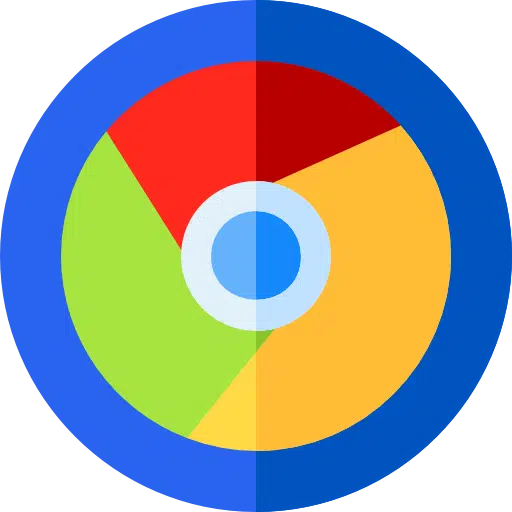
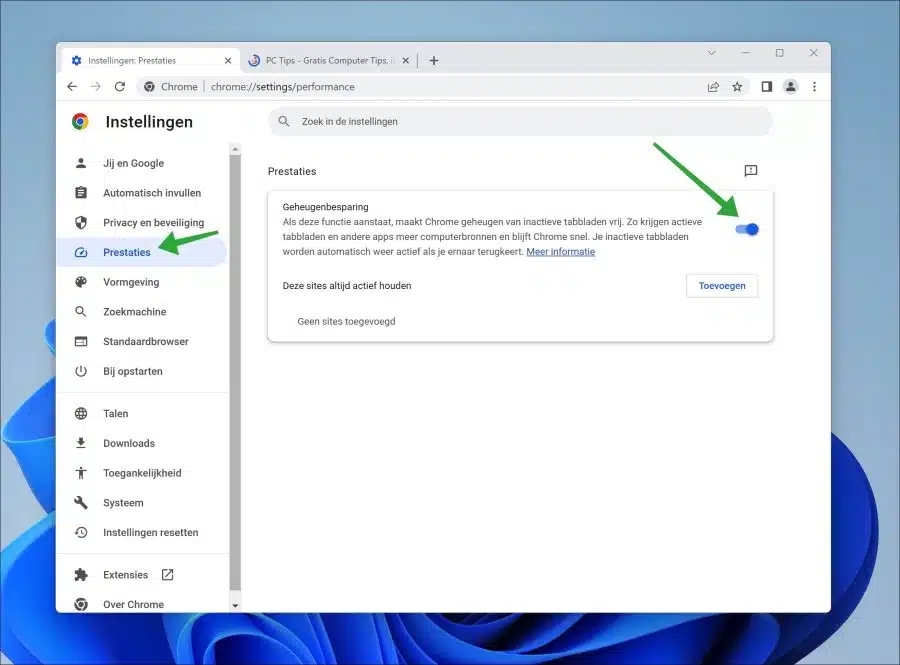
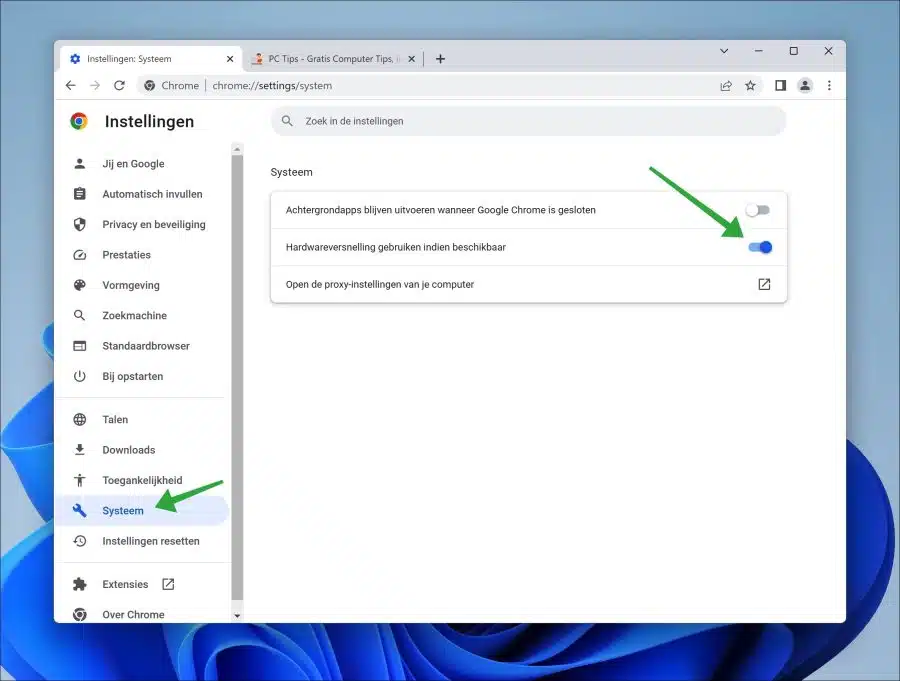
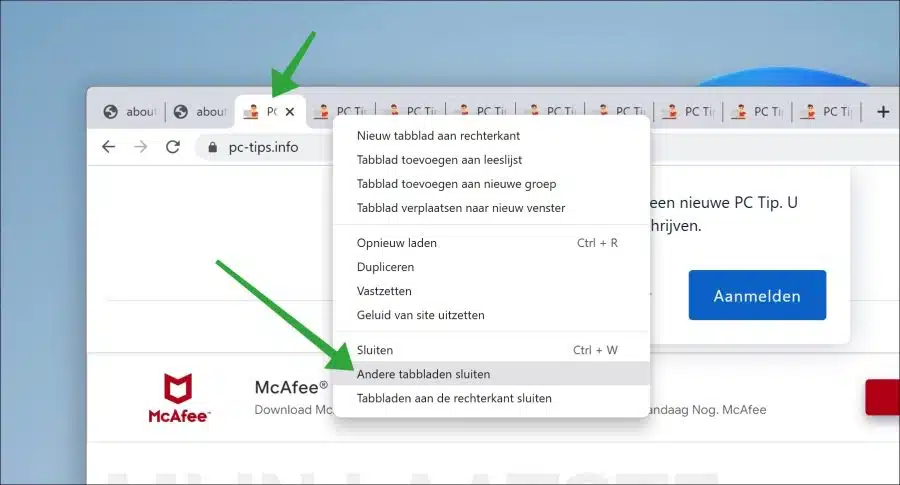
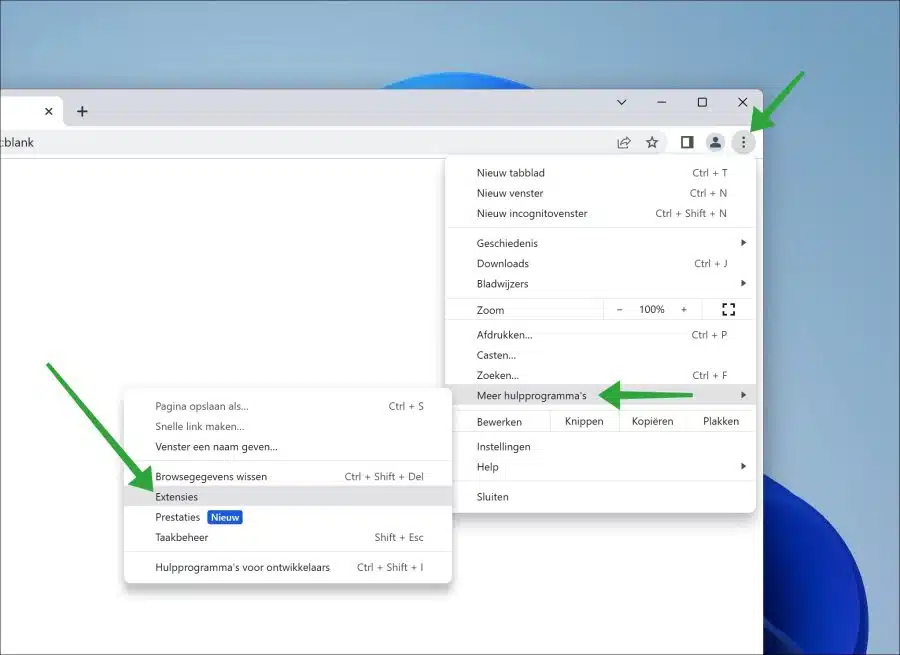
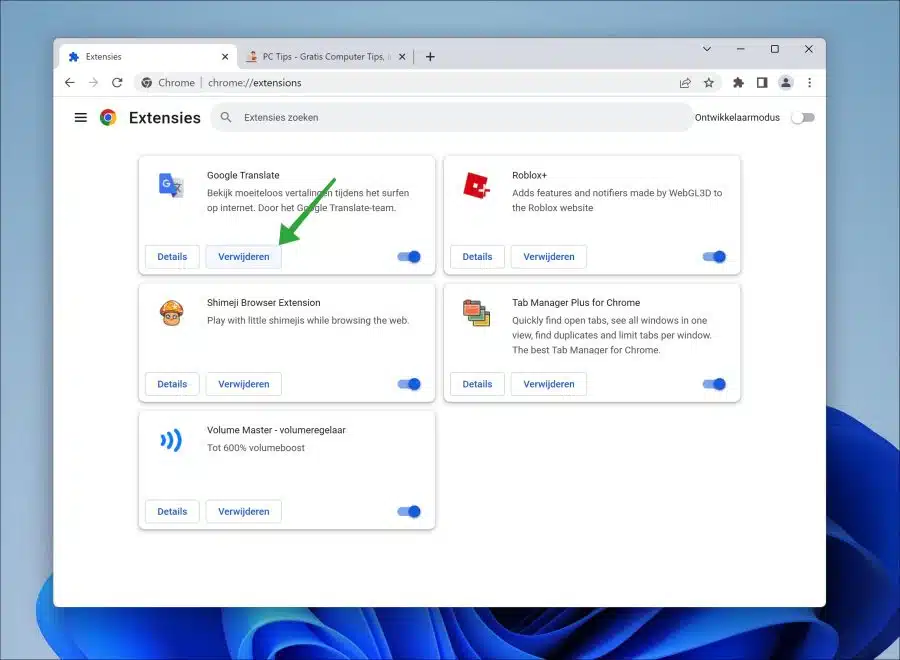

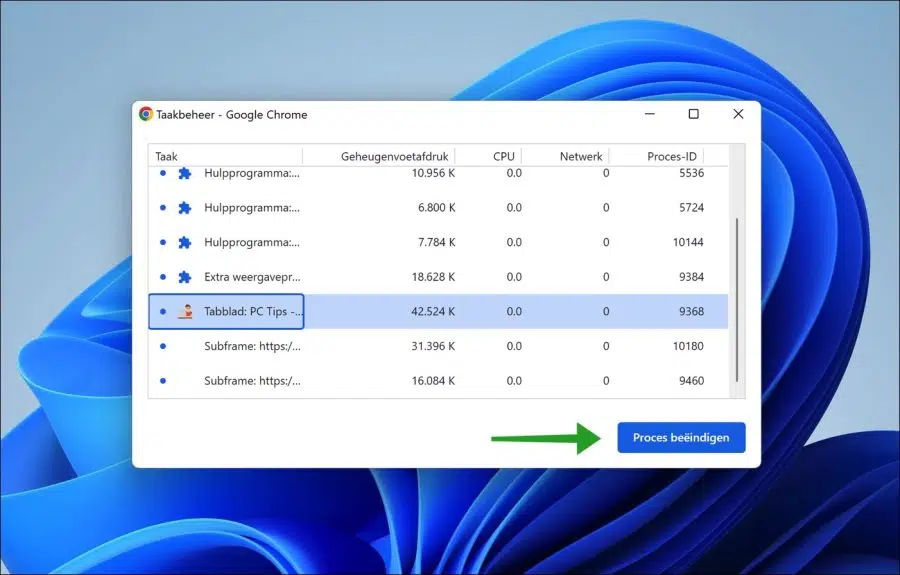
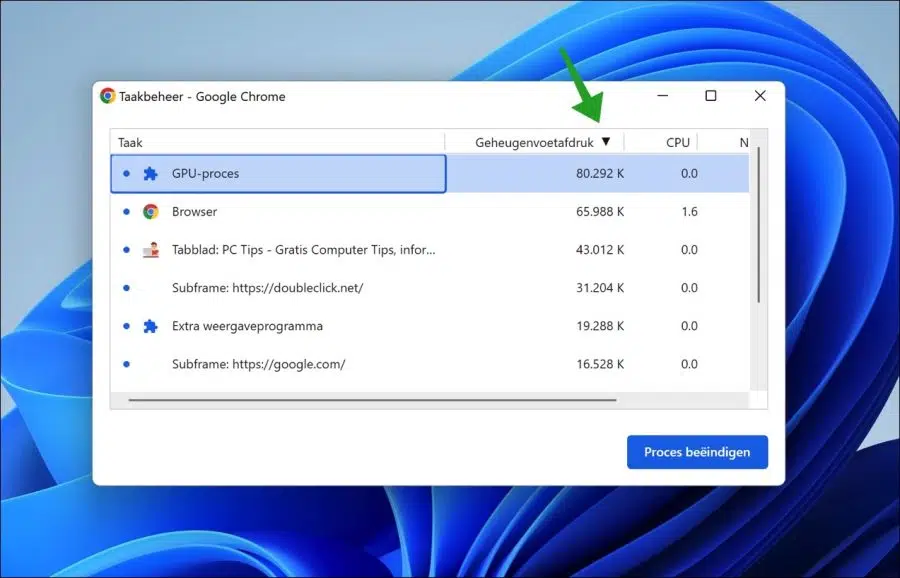
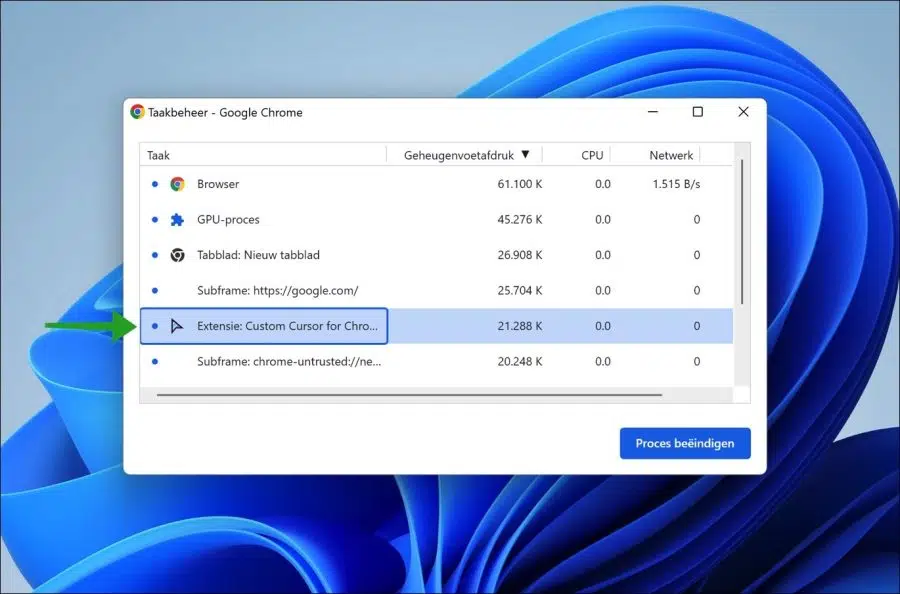
有用的文章,谢谢
嗨,Stefan,我有一本大约有 5 年历史的 HP Pro 书,Intel core i5...但它变得相当慢,只是在桌面上没问题,但打开浏览器是地狱,寻找东西更糟糕: )如果你有这方面的技巧......我很想听听,提前致谢
你好奥利弗,
禁用 Google Chrome 中不必要的扩展程序非常重要。如果有必要,您还可以重置Chrome,相关说明可以在本文中找到。如果 Windows 运行缓慢,请尝试以下提示。
http://www.pc-tips.info/tips/windows-10-sneller-maken/
http://www.pc-tips.info/tips/windows-sneller-maken/
http://www.pc-tips.info/tips/windows-sneller-opstarten/
我希望这可以帮助你。感谢您的答复!
问候斯特凡
您好,Stefan,非常感谢您的快速回复和提示! 😉